DST ayarı, Windows 10'da yüksek CPU ve bellek kullanımına neden oluyor
Yaz Saati Uygulaması (DST)(Daylight Saving Time (DST)) , ayrıca gün ışığından yararlanma saati(daylight savings time) veya yaz saati(daylight time) ve yaz saati(summertime) , daha sıcak aylarda saatleri ilerletme uygulamasıdır, böylece karanlık her gün saate göre daha geç düşer. DST yapılandırıldığında Windows 10'da yüksek (Windows 10 when DST is configured)CPU ve bellek kullanımı fark ederseniz , bu yazı size yardımcı olmayı amaçlamaktadır. Bu gönderide, olası nedeni belirleyeceğiz ve ardından sorunu gidermek için deneyebileceğiniz çözümün yanı sıra ilgili geçici çözümü sunacağız.
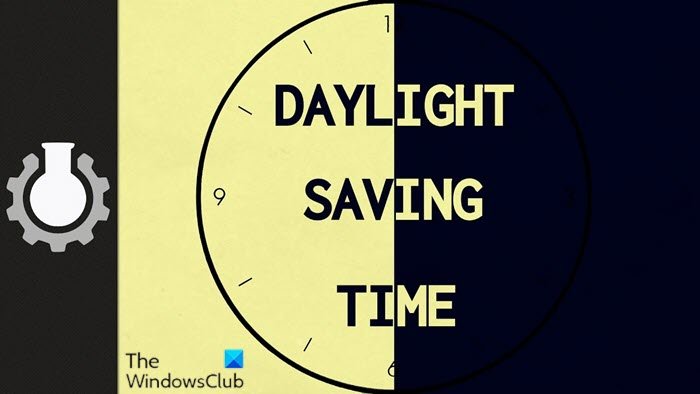
Windows 10'da yüksek (Windows 10)CPU ve bellek kullanımına neden olan bu DST ayarı sorunuyla karşılaşabileceğiniz tipik bir senaryoya göz atalım .
Yaz saati uygulaması ( DST ) değişikliklerinin 02:00 yerine gece yarısı (12:00 AM) gerçekleştiği bir saat dilimini kullanmak için Windows 10 çalıştıran bir bilgisayarınız var. Bu durumda aşağıdaki sorunlarla karşılaşabilirsiniz.
Sorun 1 (Issue 1)TaskHostw.exe işlemi (TaskHostw.exe)CPU kaynaklarının yüzde 100'ünü tüketir
. Bu nedenle, sistem performansı(system performance) ve pil ömrü(battery life decrease) önemli ölçüde azalır. Küçük form faktörlü cihazlarda, süreç zaman dönüştürme hesaplamaları yaparak bir döngü içinde çalışmaya devam ettiğinden, bu sorun termal yönetimi etkileyebilir.
Sorun 2 Disk (Issue 2)belleği dosyası(pagefile)
, yüksek disk kullanımını tetikleyen aşırı disk kaynakları tüketiyor .
Sorun 3 (Issue 3)
Aşırı bellek kullanımı(Excessive memory use) oluşuyor.
Sorun 4 (Issue 4)
Aşırı disk, CPU veya bellek kullanımı(Excessive disk, CPU, or memory use) bilgisayarın askıda kalmasına veya donmasına neden oluyor.
Yaz Saati Uygulaması(Daylight Saving Time) ayarı, yüksek CPU ve bellek kullanımına neden olur
Yaz Saati Uygulaması (DST) ayarının(high CPU & memory usage)(Daylight Saving Time (DST) setting causes high CPU & memory usage) bu sorunu , Energy.dll zamanlanmış görevlerinden birini çalıştıran TaskHostW.exe işlemindeki ( (TaskHostW.exe process)Windows hizmetleri için genel bir ana bilgisayar işlemi ) bir yarış durumu nedeniyle Windows 10'da (Windows 10)yüksek CPU ve bellek kullanımına neden oluyor . Bu zamanlanmış görev(scheduled task runs) , bilgisayarda ayarlanan zamana göre çalışır. Bu sorun, yalnızca DST'nin(DST) değiştiği gün oluşur.
Energy.dll dosyası, DST değişiklikleri saat 2:00 yerine gece yarısı gerçekleştiğinde yüklenir .(energy.dll)
Bu sorunla karşılaşırsanız, sorunu azaltmak için aşağıda açıklanan önerilen çözümümüzü veya geçici çözümümüzü (ihtiyaçlarınıza göre) deneyebilirsiniz.
Bu sorunu çözmek(resolve this issue) için bilgisayarınızı Windows 10'un en son sürümüne yükseltin .
Şu veya bu nedenle, mevcut Windows 10 yüklemenizde kalmayı ve Windows 10'un en son sürümüne yükseltme yapmayı veya yükseltme yapmayı tercih ediyorsanız veya Windows (Windows 10)10'un(Windows 10) en güncel sürümünü kullanıyorsanız ancak sorun çözülmediyse aşağıda sunulan geçici çözümü deneyebilirsiniz.
Bu sorunu çözmek için(work around the issue) , aşağıdaki yöntemlerden birini kullanarak Güç Verimliliği Tanılama görevini devre dışı(disable the Power Efficiency Diagnostics task) bırakmanız gerekir .
- Görev Zamanlayıcı(Task Scheduler UI) Kullanıcı Arayüzü'nü kullanın ( Kullanıcı Arayüzü(User Interface) )
- Komut İstemi'ni kullanın
Windows 10'da yüksek (Windows 10)CPU ve bellek kullanımına neden olan DST ayarını çözme yöntemlerinin her biri ile ilgili olduğundan, adımların açıklamasına bir göz atalım .
1] Görev Zamanlayıcı Kullanıcı Arayüzü'nü (Task Scheduler UI)kullanın(Use) ( Kullanıcı Arayüzü(User Interface) )
Güç Verimliliği Tanılama görevini devre dışı bırakmak (disable the Power Efficiency Diagnostics task, )üzere Görev Zamanlayıcı'yı kullanmak(use the Task Scheduler) için aşağıdakileri yapın:
- Çalıştır iletişim kutusunu çağırmak için Windows key + R tuşlarına basın .
- Çalıştır iletişim kutusunda, Taskchd.msc yazın ve (taskschd.msc )Görev Zamanlayıcı(open the Task Scheduler) konsolunu açmak için Enter'a basın .
- Görev Zamanlayıcı(Task Scheduler) konsolunda aşağıdakilere gidin:
Task Scheduler Library > Windows > Power Efficiency Diagnostics
- Orta bölmede, AnalyzeSystem(AnalyzeSystem.) öğesini seçin ve sağ tıklayın .
- Devre Dışı Bırak 'ı(Disable) tıklayın .
Görev Zamanlayıcı(Task Scheduler) konsolundan çıkabilirsiniz .
2] Komut İstemini Kullanın
Güç Verimliliği Tanılama görevini devre dışı bırakmak (disable the Power Efficiency Diagnostics task, ) üzere Komut İstemi'ni kullanmak( use the Command Prompt) için aşağıdakileri yapın:
- Çalıştır iletişim kutusunu çağırmak için Windows key + R tuşlarına basın .
- Çalıştır iletişim kutusuna cmd yazın ve ardından open Command Prompt in admin/elevated mode için CTRL + SHIFT + ENTER basın .
- Komut istemi penceresinde aşağıdaki komutu kopyalayıp yapıştırın ve Enter'a basın(Enter) .
schtasks /Change /TN "\Microsoft\Windows\Power Efficiency Diagnostics\AnalyzeSystem" /DISABLE
Komut yürütüldüğünde artık komut isteminden çıkabilirsiniz. Ancak, aşağıdaki komutu çalıştırarak değişikliklerin uygulandığını doğrulamak için görevin durumunu sorgulayabilirsiniz:
schtasks /Query /TN "\Microsoft\Windows\Power Efficiency Diagnostics\AnalyzeSystem"
Çıktı aşağıdaki gibi görünmelidir:
Folder: \Microsoft\Windows\Power Efficiency Diagnostics
TaskName Next Run Time Status
===================== =========== ===============
AnalyzeSystem N/A Disabled
That’s it!
Geçici çözümü veya çözümün kendisini tamamladıktan sonra , Windows 10'da Yaz Saati Uygulaması (DST) ayarının neden olduğu (Daylight Saving Time (DST) setting )yüksek CPU ve bellek kullanımı(high CPU & memory usage) sorunu çözülmelidir.
Related posts
Modern Setup Host Yüksek CPU or Memory usage Windows 10'da
Fix: Windows Driver Foundation yüksek CPU kullanarak
Microsoft Office Click-To-Run High CPU usage içinde Windows 11/10
WMI Provider Host (WmiPrvSE.exe) High CPU Usage içinde Windows 10
, Windows Modules Installer Worker High CPU & Disk Usage içinde Windows 10
IT administrator'unuz Windows Security'u engelledi
Güncellemeleri tamamlayamadık, değişiklikleri düzeltemedik [Sabit]
DAQExp.dll nasıl düzeltilir Windows 10'da eksik hata
Microsoft Management Console (MMC.exe) çalışmayı durdurdu
Ekran Auto Rotation masa modunda çalışmıyor veya gri
Intel Thunderbolt Dock software Windows 10 üzerinde çalışmıyor
Computer Windows screen'yi yapılandırmaya hazırlanmaya devam etti
Tarayıcınız panoya erişemiyor, bu yüzden bu kısayolları kullanın
Windows 10, PC screen'nizin teşhis edilmesine sıkışmış
Microsoft Store error 0x80072F05 - Sunucu tökezledi
, Windows Software Protection service başlatılamadı
Bu eylem yalnızca şu anda yüklü ürünler için geçerlidir
Custom Kimlik Bilgisi sağlayıcıları Windows 10'da yüklenmiyor
wuauserv nedir? Windows 11/10 yüksek CPU usage wuauserv Nasıl düzeltilir
İlk defa oturum açtığınızda Microsoft Store app kaldırılır
